-
重命名的快捷键,小编告诉你win7重命名的快捷键是什么
- 2018-04-13 11:53:39 来源:windows10系统之家 作者:爱win10
如今的是互联网的时代了,拥有着互联网的支持下,才能够正常的使用电脑,电脑不管是对我们生活还是工作都有着密不可分的关系,为了让我们使用电脑更佳方便,所以我们应该如何去设置转换电脑的重命名的快捷键?下面,小编就来跟大家介绍win7重命名的快捷键的操作了。
用户想要让文件管理起来更加方便,可以选择利用文件夹和文件命名功能进行规划,其中重命名是我们常常需要对文件去做的事情,时间长了是不是觉得重命名是一件非常麻烦的事情呢?其实只是大家没有掌握重命名的快捷键使用方法而已,因此,小编给大伙带来了win7重命名的快捷键。
win7重命名的快捷键是什么
使用按键F2。
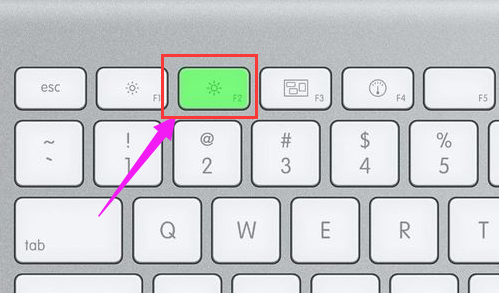
快捷键系统软件图解1
选中文件,按下F2,文件就会处于重命名状态。
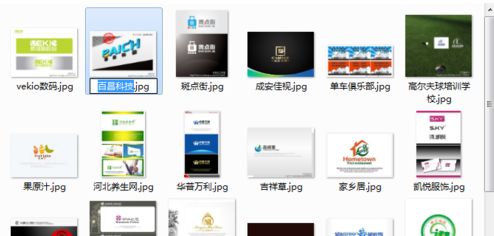
快捷键系统软件图解2
方法二:
左键选中文件,在文件处于选中的状态下同样左键点击文件名部分,就可以使文件处于重命名的状态。

快捷键系统软件图解3
很多时候我们双击文件却变成了重命名。
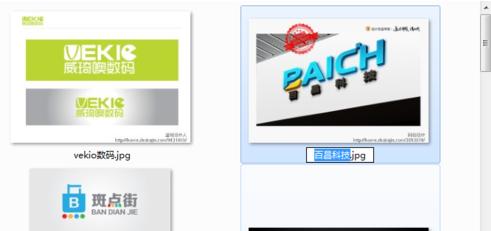
系统快捷键系统软件图解4
方法三:
利用文件编辑器自带的“另存法”功能来实现,如果编辑器没有“另存为”功能,则无法实现。
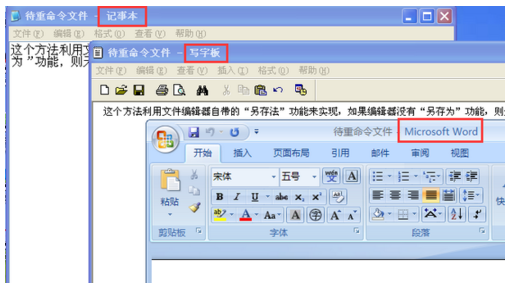
快捷键系统软件图解5
依次点击菜单“文件”——“另存为”。
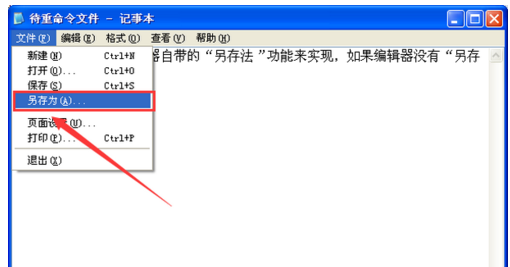
重命名系统软件图解6
就可以用一个新的命名来保存文件,同样达到重命名的效果。
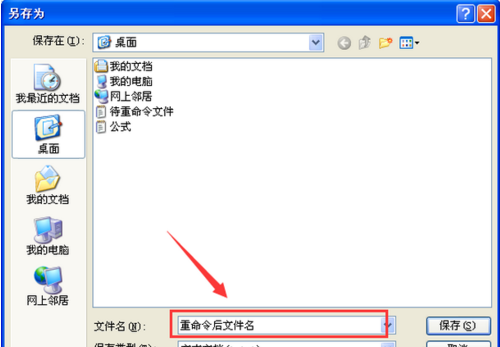
系统快捷键系统软件图解7
以上就是win7重命名的快捷键的操作步骤。
猜您喜欢
- office2013电话激活_小编告诉你office..2017-12-02
- Win7系统不激活有什么影响2022-11-21
- win7家庭版安装图文2017-07-28
- win10系统安装方法2017-01-11
- 电脑重装系统win7u盘安装图文教程..2017-04-16
- 小编告诉你如何激活Ghost win7旗舰版..2017-05-15
相关推荐
- 电脑恢复出厂设置会怎么样图文教程.. 2020-11-02
- 电脑的windows7激活工具如何使用.. 2022-11-06
- 硬盘没分区重装|重装电脑系统没有分区.. 2014-07-21
- win7家庭版升级win10图文教程.. 2017-02-17
- 系统之家专业版win1064位下载.. 2017-01-24
- 雨林木风win10硬盘安装教程 2016-11-21





 系统之家一键重装
系统之家一键重装
 小白重装win10
小白重装win10
 系统之家Win10专业版免激活64位系统下载v1905
系统之家Win10专业版免激活64位系统下载v1905 雨林木风Ghost win8 32位专业版下载v201804
雨林木风Ghost win8 32位专业版下载v201804 系统之家Ghost win10专业版32位下载 v1907
系统之家Ghost win10专业版32位下载 v1907 绿茶系统64位win8.1高端官方版v2023.04
绿茶系统64位win8.1高端官方版v2023.04 8090游戏浏览器 2.0.1.6
8090游戏浏览器 2.0.1.6 萝卜家园win10系统下载64位企业版v201711
萝卜家园win10系统下载64位企业版v201711 PPTV网络电视
PPTV网络电视 NirLauncher
NirLauncher  Internet Exp
Internet Exp Tuts4 Youv v
Tuts4 Youv v 系统之家win8
系统之家win8 Inpaint v5.3
Inpaint v5.3 深度技术win1
深度技术win1 萝卜家园win1
萝卜家园win1 老毛桃ghost
老毛桃ghost  深度技术ghos
深度技术ghos 电脑公司 gho
电脑公司 gho 雨林木风Ghos
雨林木风Ghos 粤公网安备 44130202001061号
粤公网安备 44130202001061号